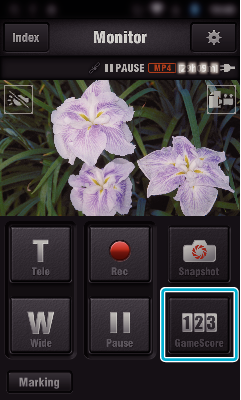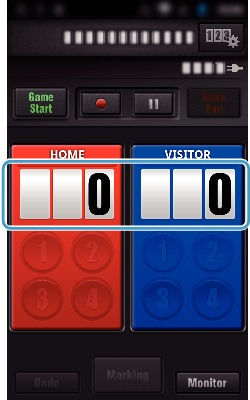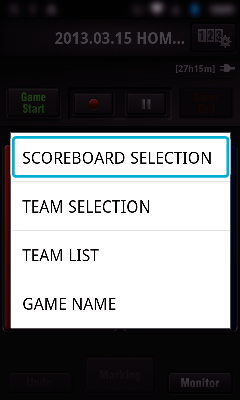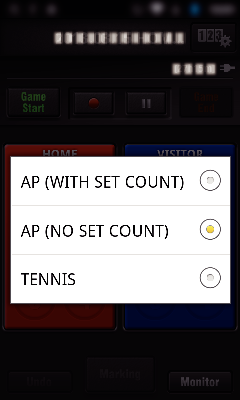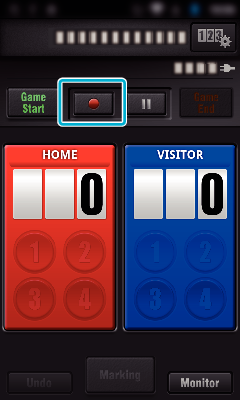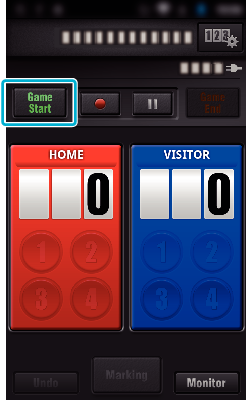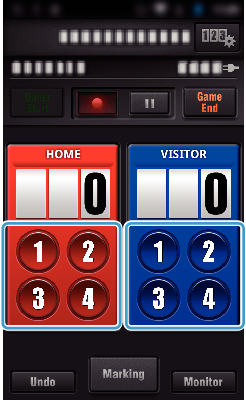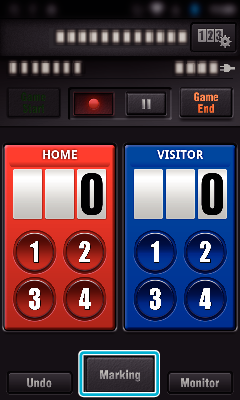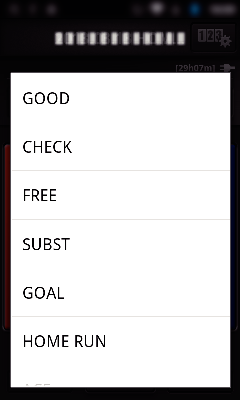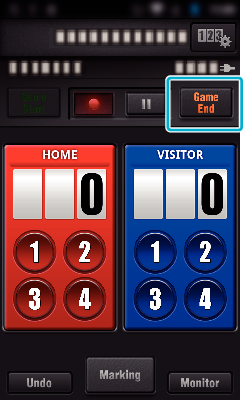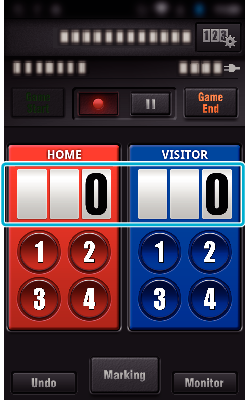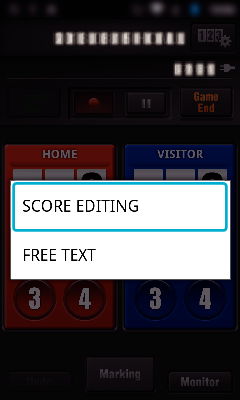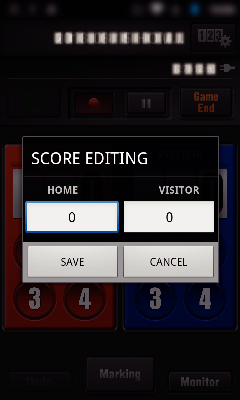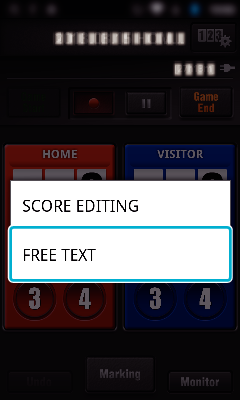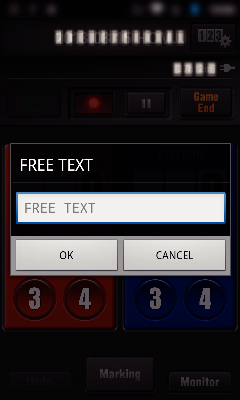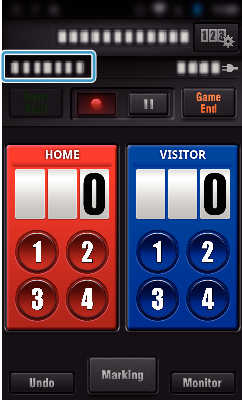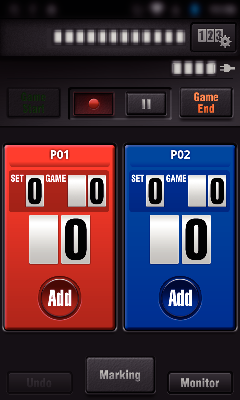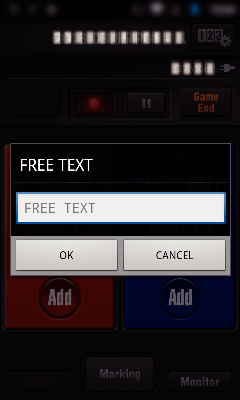Çeşitli spor oyunlarının puanları video görüntüleri ile kaydedilebilir.
Ayrıca, kaydedilen konum daha sonra görüntülemek istediğiniz sahnelerin kolay bulunması için işaretlenebilir.
-

- Wi-Fi Kullanımı (GC-PX100)
- Akıllı Telefon Uygulamalarının Kullanımı
-
Oyun Puanının Kullanılması
Oyun Puanının Kullanılması
* DOĞRUDAN İZLEME işlevini kullanarak bir Wi-Fi bağlantısı kurar.
Android ve iOS için ortaktır
NOT
Oyunların türüne bağlı olarak “AP (NO SET COUNT)„ puan tablosu için puan düğmesi seçilebilir.
Sonraki puan işaretleme işlemin ardında 5 saniye sonra kaydedilebilecektir. Ancak oyun puanı ayarının değiştirilmesiyle işaretleme işleminin hemen ardından puan kaydedilebilir.
Oyun Puanının Doğrudan Değiştirilmesi
Oyun puanını doğrudan değiştirebilirsiniz. (sadece “ALL-PURPOSE SCOREBOARD„)
Kısa Metinlerin Girilmesi
(“ALL-PURPOSE SCOREBOARD„)
Kısa Metinlerin Girilmesi
(“TENNIS SCOREBOARD„)
Oyun puanı kaydedilirken kameranın ekran görüntüsü
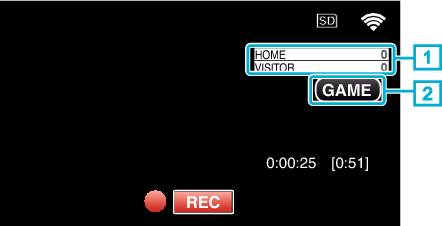
(ALL-PURPOSE SCOREBOARD)
Takım adı ve puan
Takım adı kayıt öncesinde ayarlanabilir. (alfabe ve rakamları kullanın)
Takım adı kayıt öncesinde ayarlanabilir. (alfabe ve rakamları kullanın)
Oyun puanı kaydetme simgesi
(TENNIS SCOREBOARD)
Oyuncu adı ve puan
Oyuncu adı kayıt öncesinde ayarlanabilir. (alfabe ve rakamları kullanın)
Oyuncu adı kayıt öncesinde ayarlanabilir. (alfabe ve rakamları kullanın)
Oyun puanı kaydetme simgesi